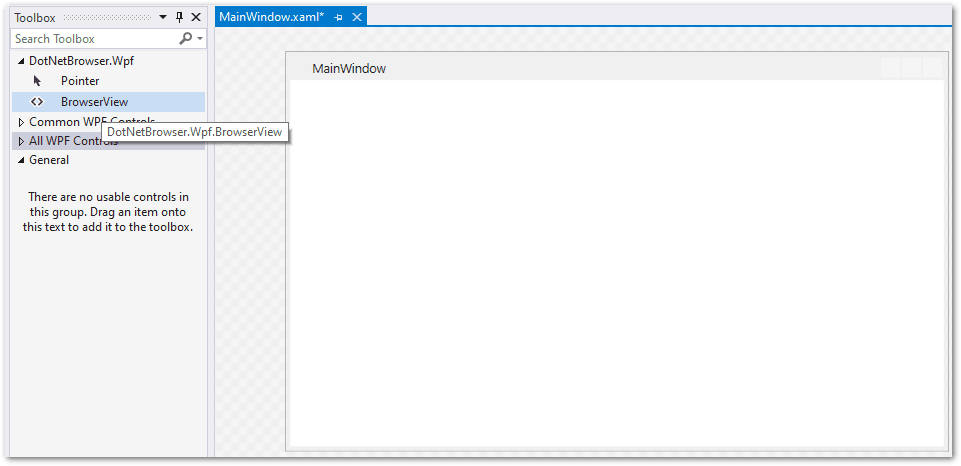Introdução
Instalação
Guias
- Engine
- Perfil
- Navegador
- BrowserView
- Navegação
- Conteúdo
- Menu de contexto
- DOM
- JavaScript
- Pop-ups
- Diálogos
- Downloads
- Extensões do Chrome
- Rede
- Cache
- Cookies
- Proxy
- Autenticação
- Permissões
- Plugins
- Impressão
- Senhas
- Perfis de dados do usuário
- Cartões de crédito
- Mídia
- Zoom
- Corretor ortográfico
- Implantação
- Chromium
Resolução de problemas
- Registro
- Exceções comuns
- A aplicação não termina
- O vídeo não é reproduzido
- Não é possível iniciar sessão na conta Google
- Os dados do usuário não são armazenados
- Esquema de cores
- Falha no início
- Início lento no Windows
- Aplicação .NET que não responde
- Encerramento inesperado do processo Chromium
- Comportamento inesperado
- Fim do suporte do Windows 7/8/8.1
Migração
Instalando a partir do VSIX
Este guia descreve como adicionar o controle DotNetBrowser BrowserView ao ToolBox do Visual Studio.
WinForms
Para adicionar o controle DotNetBrowser BrowserView à caixa de ferramentas do Visual Studio, baixe e instale o pacote VSIX necessário:
DotNetBrowser
DotNetBrowser x64
DotNetBrowser x86
DotNetBrowser ARM64
Depois de concluída a instalação, o controle BrowserView aparecerá na caixa de ferramentas VS e pode ser arrastado e largado no formulário:
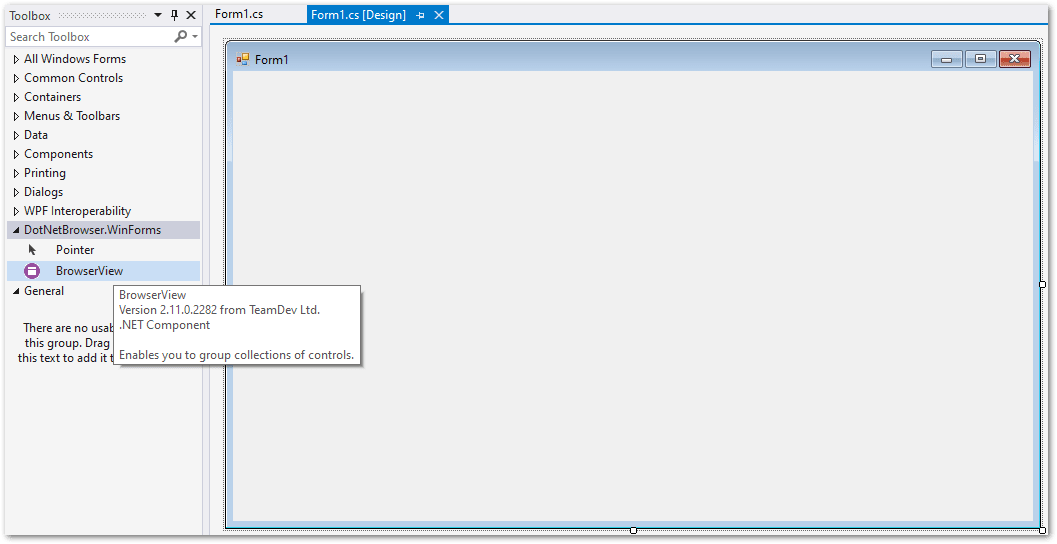
O controle BrowserView também aparece na caixa de ferramentas do VS depois de instalar o pacote NuGet correspondente DotNetBrowser.WinForms.
WPF
Não existe um pacote VSIX para aplicações WPF. Para adicionar o controle DotNetBrowser BrowserView à caixa de ferramentas do Visual Studio, instale o pacote NuGet DotNetBrowser.Wpf adequado.
Depois de instalar o pacote acima, você verá o controle BrowserView na ToolBox do VS. Ele pode ser arrastado e largado na Grade: